I den här artikeln ska jag visa dig hur du installerar GCC på Ubuntu och sammanställer C- och C ++ - program. Så, låt oss komma igång.
Installera GCC:
GCC och alla nödvändiga byggverktyg kan installeras mycket enkelt på Ubuntu eftersom alla nödvändiga paket finns tillgängliga i det officiella paketförvaret för Ubuntu. Ubuntu tillhandahåller också grundläggande metapaket som installerar alla nödvändiga paket samtidigt. Så du kan enkelt GCC på Ubuntu med hjälp av APT-pakethanteraren.
Uppdatera först APT-paketets förvarscache med följande kommando:
$ sudo apt uppdatering
APT-paketets förvarscache bör uppdateras.
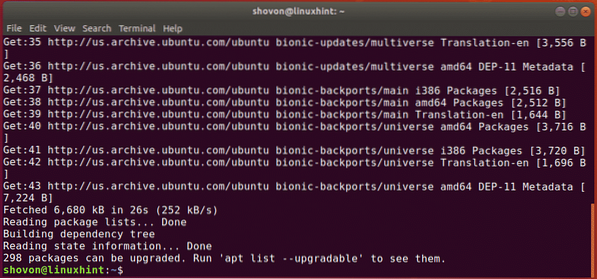
Installera nu grundläggande paket med följande kommando:
$ sudo apt install build-essential
Nu, tryck y och tryck sedan på
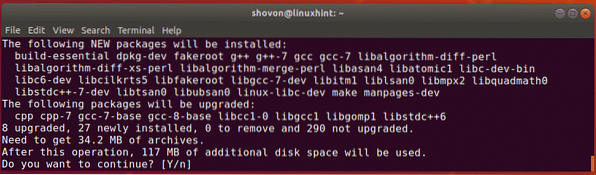
Det tar ett tag för APT att ladda ner och installera alla nödvändiga paket från det officiella Ubuntu-paketförvaret.
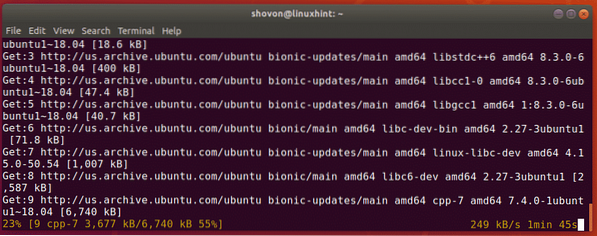
Vid denna tidpunkt bör GCC och alla nödvändiga byggverktyg installeras.
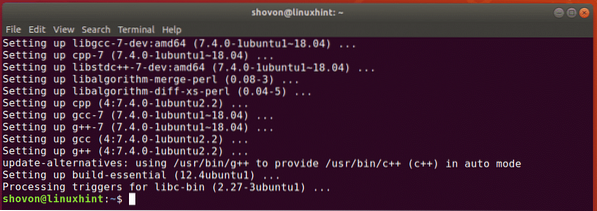
I nästa avsnitt i den här artikeln ska jag visa dig hur du sammanställer ett enkelt C- och C ++ -program med GCC.
Kompilering av C-program med GCC:
I det här avsnittet kommer jag att skriva ett enkelt C-program, visa dig hur du kompilerar C-programmet med GCC och kör det sammanställda programmet.
Jag har skrivit en enkel C-källfil och sparat den som Hej.c i ~ / Projekt katalog. Innehållet i Hej.c filen är som följer:
#omfattaint main (void)
printf ("% s \ n", "C -> Välkommen till LinuxHint!");
returnera 0;
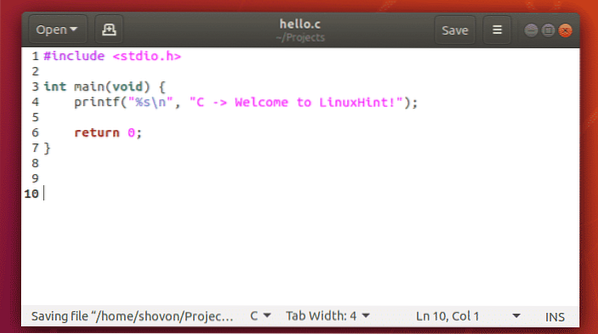
Detta program kommer att skriva ut “C -> Välkommen till LinuxHint!”På terminalen. Väldigt enkelt.
Innan du kompilerar C-källfilen navigerar du till din projektkatalog (~ / Projekt i mitt fall) enligt följande:
$ cd ~ / ProjektNu, för att sammanställa Hej.c C källfil, kör följande kommando:
$ gcc hej.c-o hejNOTERA: Här, Hej.c är C-källfilen. De -o alternativet används för att definiera sökvägen och filnamnet för den kompilerade binära filen. -o hej används för att berätta för GCC att den kompilerade utdatafilen ska vara Hej och sökvägen där filen kommer att sparas är den aktuella arbetskatalogen.

När du har sammanställt Hej.c källfil, en ny fil Hej kommer att genereras som du kan se på skärmdumpen nedan. Detta är den kompilerade binära filen.
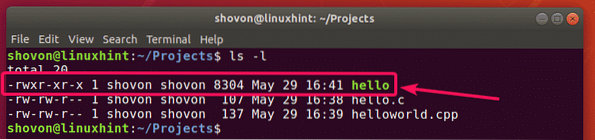
Kör nu Hej binär fil enligt följande:
$ ./Hej
Som du kan se visas rätt utgång på terminalen. Så vi har framgångsrikt sammanställt och kört ett C-program med GCC.

Kompilering av C ++ - program med GCC:
I det här avsnittet kommer jag att skriva ett enkelt C ++ - program, visa dig hur du kompilerar C ++ - programmet med GCC och kör det kompilerade programmet.
Jag har skrivit en enkel C ++ källfil och sparat den som Hej världen.cpp i ~ / Projekt katalog. Innehållet i Hej världen.cpp filen är som följer:
#omfattaanvänder namnrymd std;
int main (void)
cout << "C++ -> Välkommen till LinuxHint!" << endl;
returnera 0;

Detta program kommer att skriva ut “C ++ -> Välkommen till LinuxHint!”På terminalen. Mycket enkelt som i det senaste exemplet.
Innan du kompilerar C ++ - källfilen, navigerar du till din projektkatalog (~ / Projekt i mitt fall) enligt följande:
$ cd ~ / ProjektNu, för att sammanställa Hej världen.cpp C ++ källfil, kör följande kommando:
$ g ++ helloworld.cpp -o hejvärldNOTERA: Här, Hej världen.cpp är C ++ källfil. De -o alternativet används för att definiera sökvägen och filnamnet för den kompilerade binära filen. -o hejvärld används för att berätta för GCC att den kompilerade utdatafilen ska vara Hej världen och sökvägen där filen kommer att sparas är den aktuella arbetskatalogen.

När du har sammanställt Hej världen.cpp C ++ källfil, en ny fil Hej världen kommer att genereras som du kan se på skärmdumpen nedan. Detta är den kompilerade binära filen.
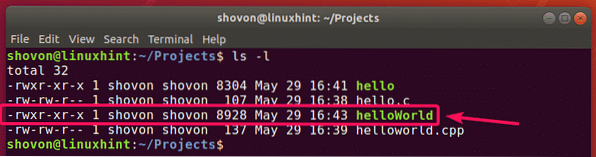
Kör nu Hej världen binär fil enligt följande:
$ ./Hej världen
Som du kan se visas rätt utgång på terminalen. Så vi har framgångsrikt sammanställt och kört ett C ++ - program med GCC.

Så det är så du installerar GCC på Ubuntu och kompilerar C- och C ++ - program med det. Tack för att du läste den här artikeln.
 Phenquestions
Phenquestions


